【Prime Video】
チャンネルの自動更新をオフにする方法
PR

Amazonのプライム会員になると、特典として利用できる見放題サービス「Prime Video」(プライムビデオ)。
「Prime Video」では、見放題作品の他にも、単品レンタル作品や、別料金の見放題サービスである多様な「チャンネル」を契約することもできますよね。
この有料チャンネルは、見たい動画が複数ある場合は、単品レンタルよりもお得に視聴することができるのが嬉しいポイント!
ですが、1ヶ月だけ使うつもりで契約をして更新の解除を忘れてしまうと、翌月も料金が発生するので、ちょっと損した気分になってしまいますよね。
そんなときに覚えておきたいのが 「チャンネルの自動更新」の解除です。
「Prime Video」の有料チャンネルは、通常は自動更新となっていますが、「チャンネル管理」ページからカンタンに自動更新をオフにする事ができます。
ここでは、そんな「Prime Video」チャンネルの自動更新を、解除する方法を見ていきましょう。
※情報は全て執筆時点のものです。仕様変更される可能性もあるので、詳細は必ず公式サイトでご確認ください。
チャンネルの管理ページから
自動更新をオフ!
まずは、Prime Videoの「チャンネルの管理」ページへ飛びます。
ここでは、Prime Videoチャンネルの支払い方法や、契約しているチャンネルを一覧で確認できます。
ここでは、「プラス松竹」というチャンネルを例に見ていきます。
下にスクロールして契約中のチャンネルを見てみると、「登録解除」という文字があるので、これをタップします(PCならクリック)。
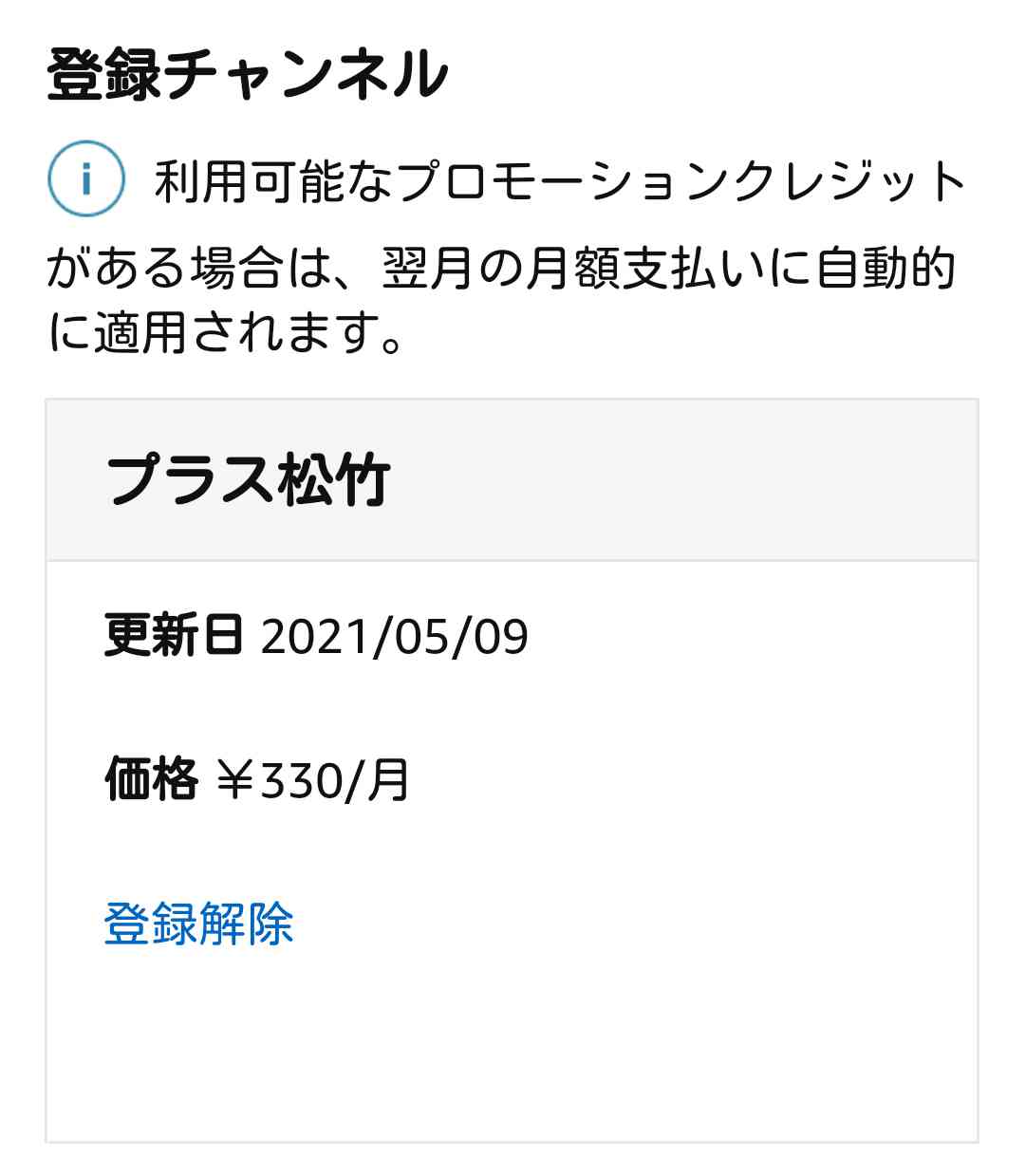
©Amazon.com
すると、チャンネルページに飛びます。
「チャンネル登録を終了しますか?」といった文章の下にある「自動更新機能を無効にして○年○月○日まで視聴する」をタップします。
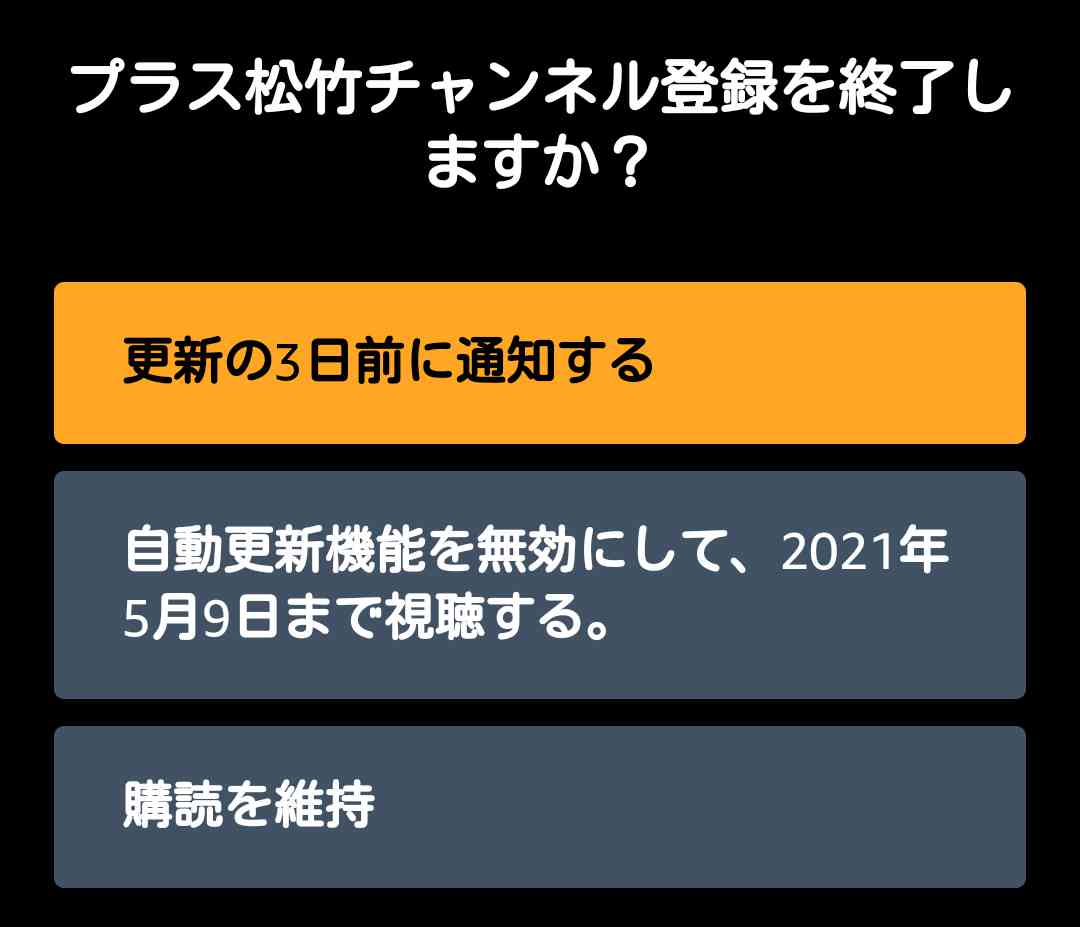
©Amazon.com
すると、「チャンネル登録は更新されません」といった文章とともに、「○年○月○日のチャンネル登録期間が終了するまでご利用いただけます」と表示されます。

©Amazon.com
すぐ下には「登録解除した理由をお聞かせください」といったアンケートも出てきますが、これは答えても答えなくてもOKです。
さて、先ほどのPrime Videoの「チャンネルの管理」ページを確認してみましょう!
自動更新を解除したチャンネルは、「登録を解除」から「チャンネルを再開する」という文字に変わっています。
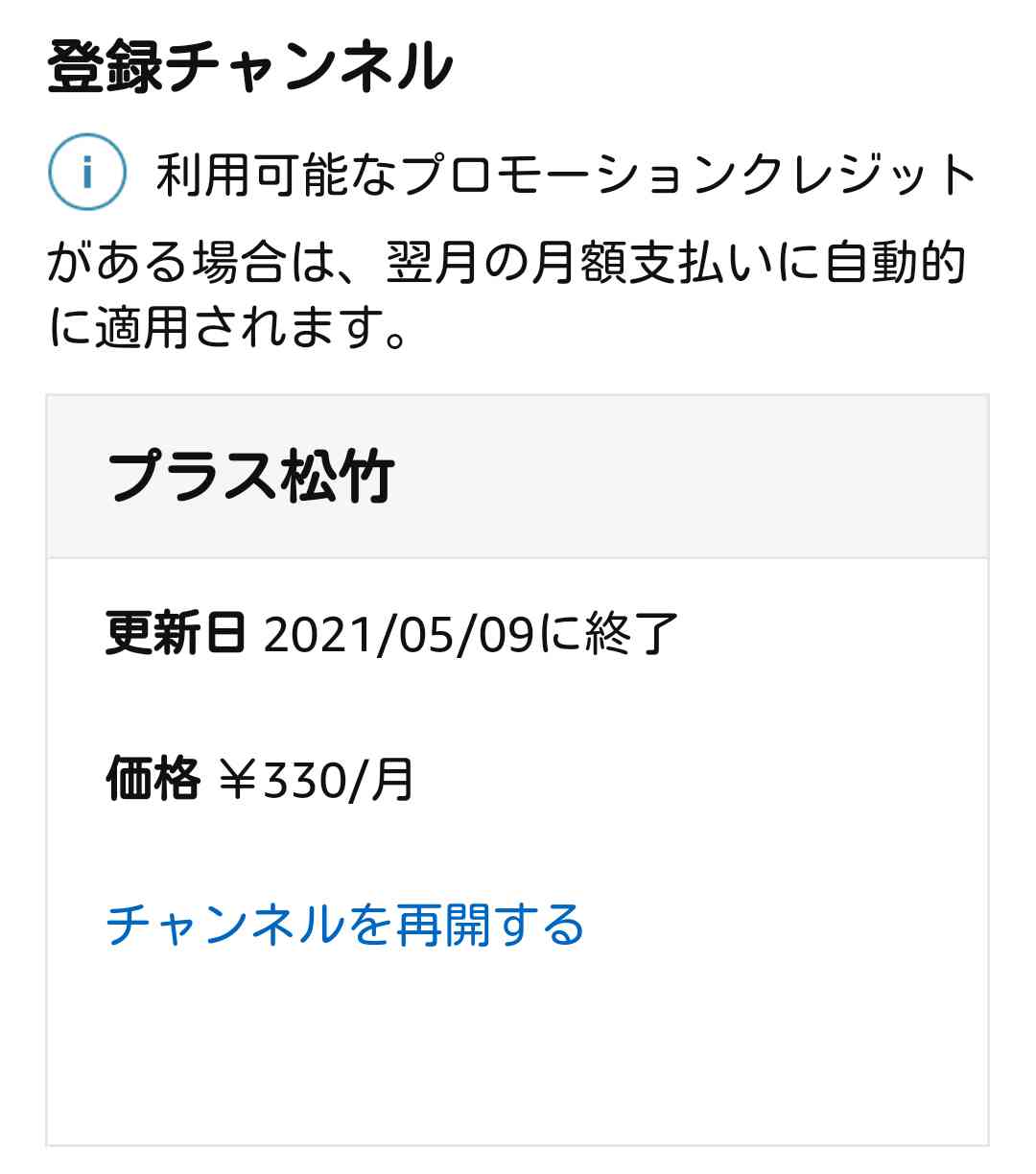
©Amazon.com
これで、「Prime Video」チャンネルの自動更新をオフにすることができました!
Prime Videoチャンネル
自動更新を解除すると?
Prime Videoチャンネルは、自動更新を解除したあとも期間いっぱいまで問題なく視聴することができます。
登録した時についでに自動更新をオフにしておくと、うっかり解約忘れを予防しながら、期日まで安心して楽しむことができてオススメですよ♪









